
Isi kandungan:
- Pengarang John Day [email protected].
- Public 2024-01-30 11:09.
- Diubah suai terakhir 2025-06-01 06:10.

Video demo
Langkah 1: Muat turun dan Pasang KBIDE
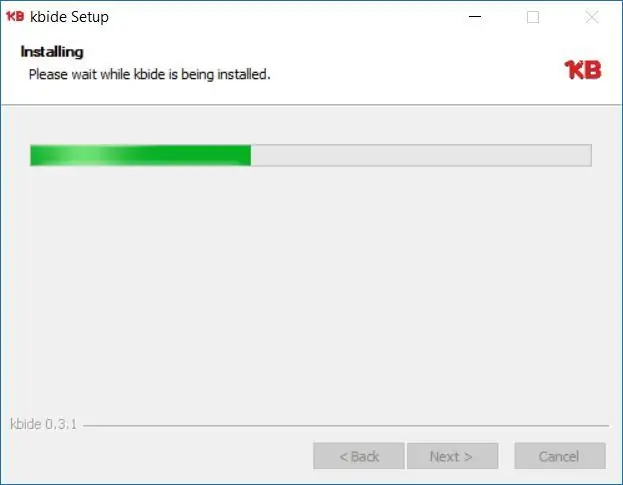
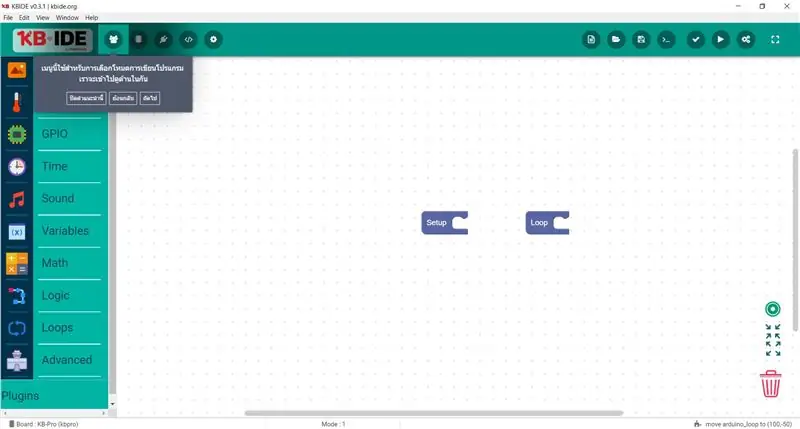
Muat turun di sini: www.kbide.org
Langkah 2: Pasang TTGO T-Watch V1.0.1
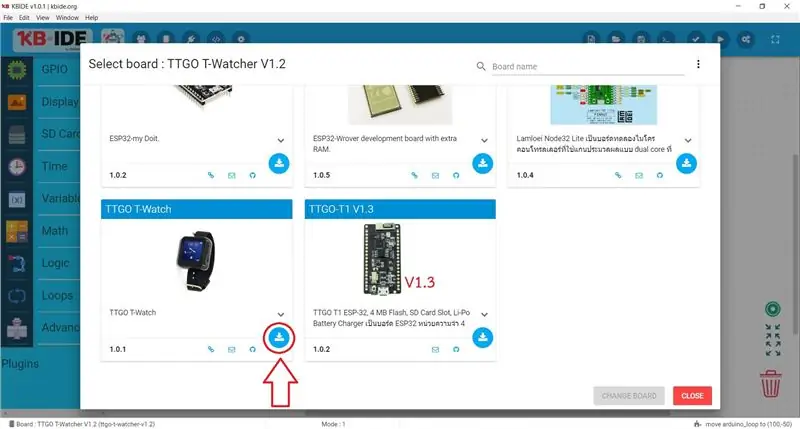
Langkah 3: Pilih Papan T-Watch
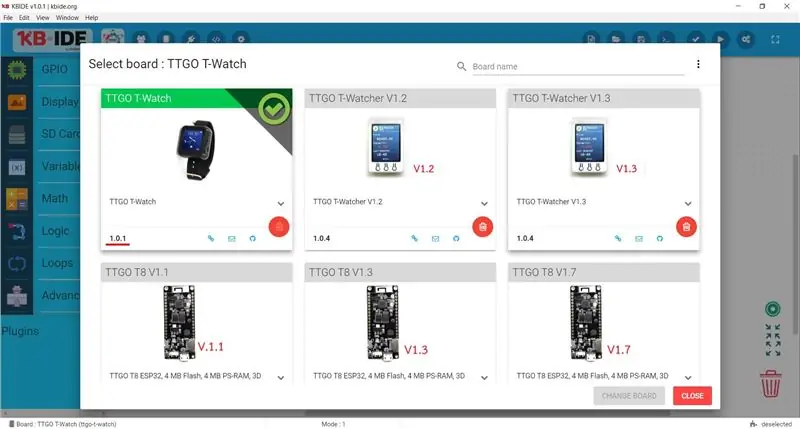
Langkah 4: Klik Contoh & Tutorial
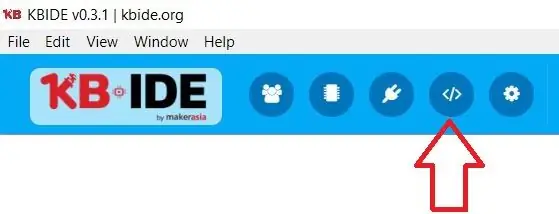
Langkah 5: Buka Papan Contoh → 02-DISPLAY → 04-Animation
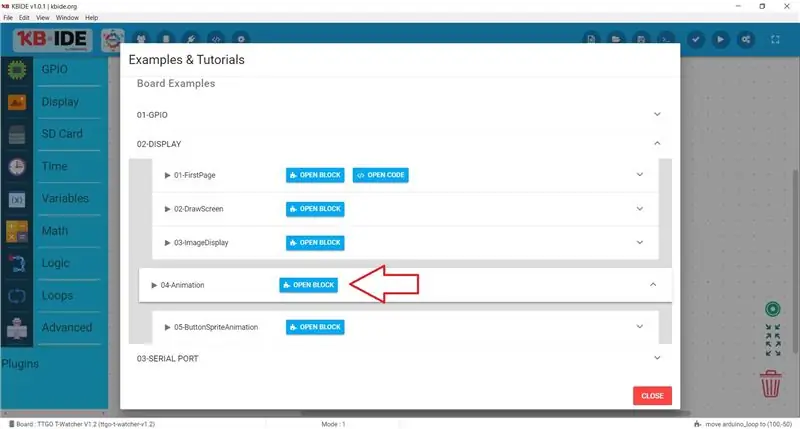
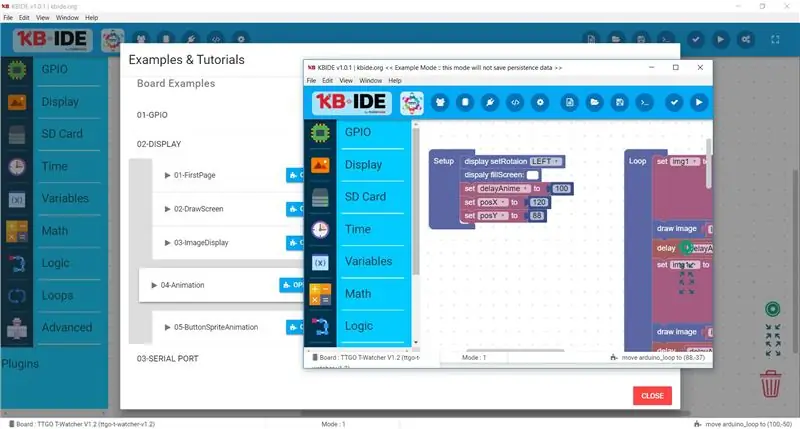
Langkah 6: Bagaimana Kerja?
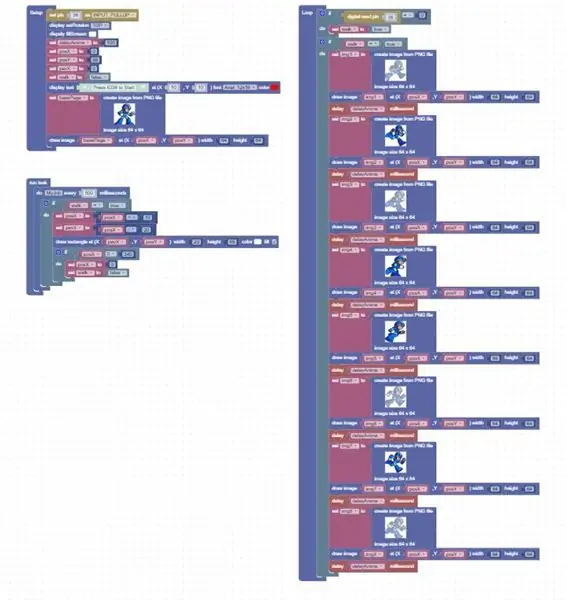
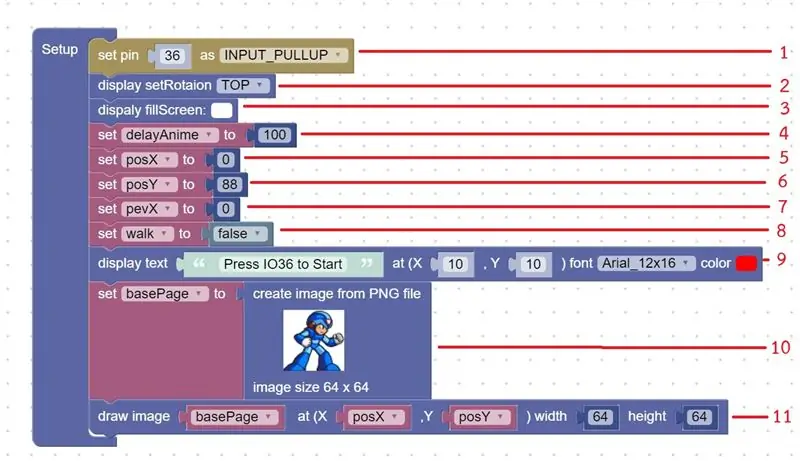
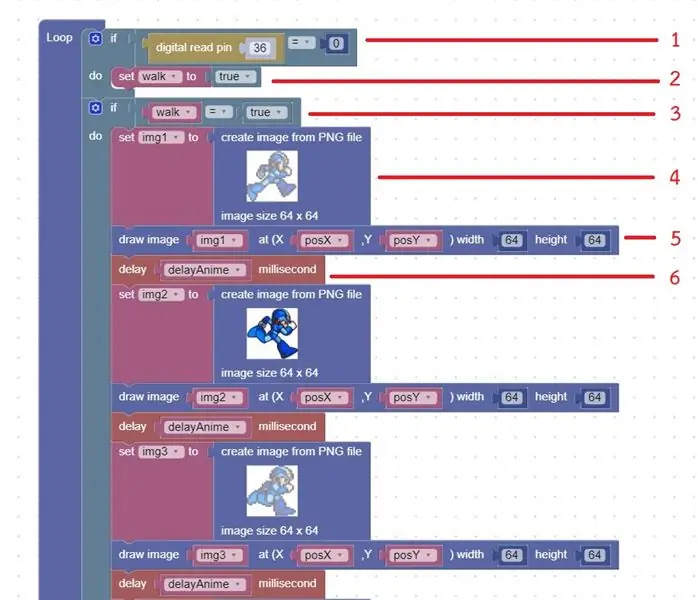
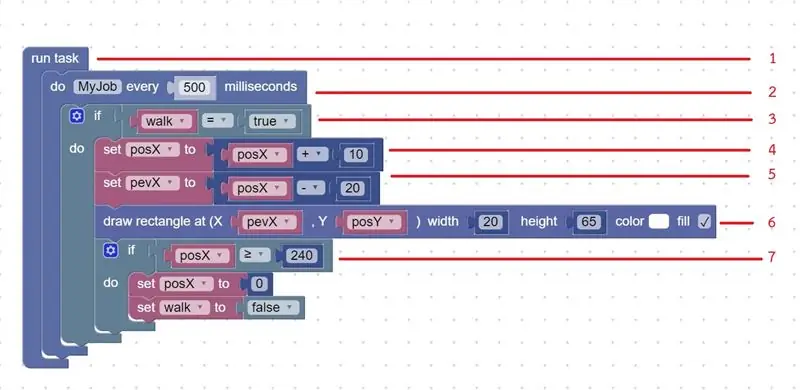
Persediaan: 1) Tetapkan IO36 ke INPUT_PULLUP2) Tetapkan putaran paparan ke TOP.3) Isi paparan skrin ke PUTIH.4) Buat kelewatan berubahAnime (Masa (ms) untuk memaparkan animasi) 5) posX (Kedudukan X) 6) posY (Posisi Y) 7) pevX (Kedudukan Sebelumnya X) 8) keadaan berjalan9) Teks Paparan pada Skrin10) tambahkan gambar animasi anda ke nama berubah-ubah basePage11) lukis gambar dari basePage ke layar displayLop: 1) Condition IF: GPIO36 (USER Button was Press) 2) Tetapkan jalan pemboleh ubah ke True3) Keadaan JIKA: variabel walkis True4) tambahkan gambar animasi anda ke nama pemboleh ubah img15) lukis gambar dari img1 ke skrin paparan6) tunda gambar ke displayn) Ikuti nombor 4-6 untuk memaparkan animasi sprite anda
Tugasan: 1) Jalankan tugas2) Lakukan tugas setiap 0.5 Detik3) Keadaan JIKA: pemboleh ubah walkis True4) kemas kini kedudukan X 5) kemas kini kedudukan sebelumnya X6) Keluarkan Skrin sebelum memaparkan gambar seterusnya7) Keadaan JIKA: pemboleh ubah posX ≥ 240 (paparan piksel 240x240) akan tetapkan kedudukan X hingga 0 (sifar) dan set pemboleh ubah berubah adalah Salah untuk menghentikan animasiNOTE: Contoh folder sudah mengandungi contoh gambar. Anda boleh mencubanya di Board Folder → ttgo-t-watch → contoh → 02-DISPLAY → 04-Animation
Langkah 7: Kompilasi & Lari untuk Melihat Apa Yang Terjadi
Video Demo
Disyorkan:
Animasi Bitmap pada Paparan OLED SSD1331 (SPI) Dengan Visuino: 8 Langkah

Animasi Bitmap pada Paparan OLED SSD1331 (SPI) Dengan Visuino: Dalam tutorial ini kita akan memaparkan dan memindahkan gambar bitmap dalam bentuk animasi sederhana pada Paparan OLED SSD1331 (SPI) dengan Visuino. Tonton video
Paparan TTGO (warna) Dengan Micropython (TTGO T-display): 6 Langkah

Paparan TTGO (warna) Dengan Micropython (TTGO T-display): TTGO T-Display adalah papan berdasarkan ESP32 yang merangkumi paparan warna 1.14 inci. Papan boleh dibeli dengan harga kurang dari 7 $ (termasuk penghantaran, hadiah dilihat di banggood). Itu hadiah luar biasa untuk ESP32 termasuk paparan.T
Animasi pada 16x2 I2c LCD MENGGUNAKAN STM32 Nucleo: 4 Langkah

Animasi pada 16x2 I2c LCD MENGGUNAKAN STM32 Nucleo: Hai rakan-rakan, ini adalah tutorial yang menggambarkan cara membuat animasi tersuai pada LCD 16x2 i2c. Terdapat sangat sedikit perkara yang diperlukan untuk projek ini, jadi jika anda mempunyai akses ke kod, anda boleh menyelesaikannya dalam 1 jam. Setelah mengikuti tutorial ini, anda akan dapat
Membuat Animasi 2D Menggunakan Microsoft PowerPoint dan IMovie .: 20 Langkah

Membuat Animasi 2D Menggunakan Microsoft PowerPoint dan IMovie .: Apa yang anda perlukan: - komputer riba atau desktop biasa- Microsoft PowerPoint- iMovie atau pembuat filem alternatif
Arduino Uno: Animasi Bitmap pada Perisai Paparan Skrin Sentuh TFI ILI9341 Dengan Visuino: 12 Langkah (dengan Gambar)

Arduino Uno: Animasi Bitmap pada Perisai Paparan Skrin Sentuh TFT ILI9341 Dengan Visuino: Perisai Paparan Skrin Sentuh TFT berasaskan ILI9341 adalah Perisai Paparan kos rendah yang sangat popular untuk Arduino. Visuino telah cukup lama menyokong mereka, tetapi saya tidak pernah berpeluang menulis Tutorial tentang cara menggunakannya. Baru-baru ini namun sebilangan orang bertanya
